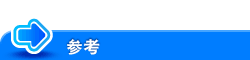配置SMB发送环境
设置流程
SMB发送功能可以将本机扫描的原始数据发送至特定计算机的共享文件夹。该共享文件夹采用SMB (服务器消息块)协议共享。
当安装了DNS服务器或WINS服务器用于名称解析时,请注册各服务器。
使用LLMNR (本地链路多播名称解析)即便在不包含DNS服务器或WINS服务器的环境下也能执行名称解析。该选项仅兼容Windows计算机。此功能可用于解析IPv6环境下的名称。
使用SMB发送功能时,请按照以下步骤配置设置。
如需使用主机名指定目的地计算机,请配置适当的机器设置并准备适当的环境,以便可以使用DNS、WINS或LLMNR执行名称解析。
如需使用DNS执行名称解析,可以使用"计算机名称(主机名)"(示例:host1)或"计算机全称(FQDN)"(示例:host1.test.local)指定目的地计算机。
如需使用WINS或LLMNR执行名称解析,仅能使用"计算机名称(主机名)"(示例:host1)指定目的地计算机。
配置用于SMB传输的基本设置
配置使用SMB发送功能的设置。
在Web Connection的管理员模式下(或在本机的[机器设置]-[管理员]中)选择[网络]-[SMB 设置]-[客户端设置],然后配置以下设置。
设置 | 说明 |
|---|---|
[SMB发送设置] | 使用SMB TX功能时,请将该选项设置为开启(默认值为开启)。 |
[SMB认证设置] | 根据您的环境选择一个用于SMB传输的认证方法(默认值为[NTLM v1/v2])。
|
[SMB安全签名设置] | 选择是否启用本机的SMB签名以适应您的环境(默认值为[请求时])。
|
使用WINS服务器
当在您的环境中安装了WINS时,请注册WINS服务器。
在Web Connection的管理员模式下(或在本机的[机器设置]-[管理员]中)选择[网络]-[SMB 设置]-[WINS/NetBIOS 设置],然后配置以下设置。
设置 | 说明 |
|---|---|
[WINS/NetBIOS] | 使用WINS服务器时,请将该选项设置为开启(默认值为开启)。 |
[自动获取设置] | 使用DHCP自动指定WINS服务器地址时,将该选项设置为开启(默认值为开启)。 |
[WINS 服务器地址1]/[WINS 服务器地址2] | 手动指定时,输入WINS服务器地址。 使用以下输入格式。
|
[节点类型设置] | 选择名称解析方法(默认值为[H节点])。
|
使用LLMNR解析名称
使用LLMNR (本地链路多播名称解析)即便在没有DNS服务器的环境下也能解析名称。该选项仅兼容Windows计算机。此功能可用于解析IPv6环境下的名称。
在Web Connection的管理员模式下(或在本机的[机器设置]-[管理员]中)选择[网络]-[TCP/IP 设置]-[TCP/IP 设置1]-[DNS主机],然后配置以下设置。
设置 | 说明 |
|---|---|
[LLMNR 设置] | 使用LLMNR时,请将该选项设置为开启(默认值为开启)。 |
在DFS环境下使用
如果环境中安装了DFS(分布式文件系统),请启用DFS。
在Web Connection的管理员模式下(或在本机的[机器设置]-[管理员]中)选择[网络]-[SMB 设置]-[客户端设置],然后配置以下设置。
设置 | 说明 |
|---|---|
[DFS设置] | 使用DFS时,请将该选项设置为开启(默认值为开启)。 |
使用扫描至Home功能
配置设置以使用扫描至Home功能。
当通过活动目录在本机上安装用户认证时,如果用户的主文件夹注册在活动目录中,则该功能可用。
在Web Connection的管理员模式下(或在本机的[机器设置]-[管理员]中)选择[用户认证/帐户监控]-[用户认证设置]-[扫描到Home设置],然后配置以下设置。
设置 | 说明 |
|---|---|
[扫描到Home设置] | 使用扫描至Home功能时,请将该选项设置为开启(默认值为关闭)。 |
发送到计算机(扫描至Home)(此处)
若要使用此功能,需要选购件。有关所需选购件的详细资料,请参见此处。
为SMB传输创建单一登录环境
启用通过活动目录进行用户认证时,可以在本机上设置单一登录。
在Web Connection的管理员模式下(或在本机的[机器设置]-[管理员]中)选择[网络]-[SMB 设置]-[客户端设置],然后配置以下设置。
设置 | 说明 |
|---|---|
[SMB发送设置] | 使用SMB TX功能时,请将该选项设置为开启(默认值为开启)。 |
[SMB认证设置] | 若要使用单一登录功能,请选择[Kerberos](默认值为[NTLM v1/v2])。 |
[Kerberos认证失败设置] | 如果在[SMB认证设置]中选择了[Kerberos],请选择当Kerberos认证失败时是否执行NTLM认证(默认值为[禁用NTLM])。
|
[单一签名设置] | 配置用于SMB传输的单一登录功能。 通过使用本机的用户认证信息(登录名称和密码)作为SMB目的地认证信息(用户ID和密码),可以减少指定SMB目的地认证信息所需的步骤,让您可以配置一个用于SMB传输的单一登录环境。
|
[用户验证(NTLM)] | 使用单一登录时,请将该选项设置为开启(默认值为开启)。 |
[SMB安全签名设置] | 选择是否启用本机的SMB签名以适应您的环境(默认值为[请求时])。
|
使用扫描至授权的文件夹功能
配置设置以使用扫描至授权的文件夹功能。
使用扫描至授权的文件夹功能允许您将SMB发送目的地仅限制到可使用用户认证信息连接的计算机。
在Web Connection的管理员模式下(或在本机的[机器设置]-[管理员]中)选择[用户认证/帐户监控]-[扫描到授权的文件夹设置],然后配置以下设置。
设置 | 说明 |
|---|---|
[扫描到授权的文件夹设置] | 限制可用目的地时,请将该选项设置为开启(默认值为关闭)。 如果将[扫描到授权的文件夹设置]设置为开启,将应用以下限制:
|
若要使用扫描至授权的文件夹,除了[扫描到授权的文件夹设置]以外,请配置以下设置。
设置 | 说明 |
|---|---|
用户认证 | 启用用户认证。 |
SMB发送 | 启用SMB发送功能。 |
SMB注册 | 注册SMB目的地。
|
限制用户注册/更改地址 | 禁止用户注册/更改地址。 |
限制公共用户功能 | 当允许公共用户访问时,您可以对公共用户禁用扫描功能。 |
删除LDAP服务器注册 | 如果不使用LDAP服务器,从本机删除LDAP服务器的注册信息。 |
若要使用此功能,需要选购件。有关所需选购件的详细资料,请参见此处。
搜索SMB共享文件夹时是否检查有无子文件夹
指定当本机搜索网络上的SMB共享文件夹时是否检查有无子文件夹。
在Web Connection的管理员模式下(或在本机的[机器设置]-[管理员]中)选择[网络]-[SMB 设置]-[SMB浏览设置],然后配置以下设置。
设置 | 说明 |
|---|---|
[SMB浏览设置] | 选择搜索网络上的SMB共享文件夹时是否检查有无子文件夹(默认值为[禁用子查找])。
|